Sustitución de un DIMM de ZS7-2
Precaución - Este procedimiento requiere que manipule componentes sensibles a descargas electrostáticas, lo que puede provocar fallos en el componente. Para evitar daños, utilice una muñequera y una alfombra antiestáticas cuando manipule los componentes. |
La extracción de un DIMM es una operación que se debe realizar cuando el controlador no está en funcionamiento. Debe apagar el dispositivo antes de extraer el DIMM. Se perderá el acceso al almacenamiento a menos que el sistema tenga una configuración de cluster.
-
Identifique el DIMM defectuoso.
Navegue hasta la sección Mantenimiento > Hardware de la BUI, haga clic en el ícono de flecha derecha del controlador, haga clic en DIMM y tome nota del ID del DIMM defectuoso, que tiene un ícono ámbar. Para resaltar la ubicación del módulo de memoria en la imagen del controlador, haga clic en el ID del módulo. Para ver detalles sobre el módulo defectuoso, haga clic en el ícono de información y, luego, en Problemas activos.
- Apague el controlador mediante uno de los métodos de apagado que se describen en Apagado del controlador.
-
Desconecte los cables de alimentación de CA del panel trasero del controlador.
Precaución - Como el sistema siempre recibe energía en espera de 3,3 V CC, debe desenchufar los cables antes de acceder a los componentes que se reparan cuando no están en funcionamiento.
- Extienda el controlador desde el rack como se describe en Extensión del controlador desde el rack.
- Extraiga la cubierta superior como se describe en Cómo quitar la cubierta superior del controlador.
-
Retire el deflector de aire levantando el deflector y quitándolo del controlador.
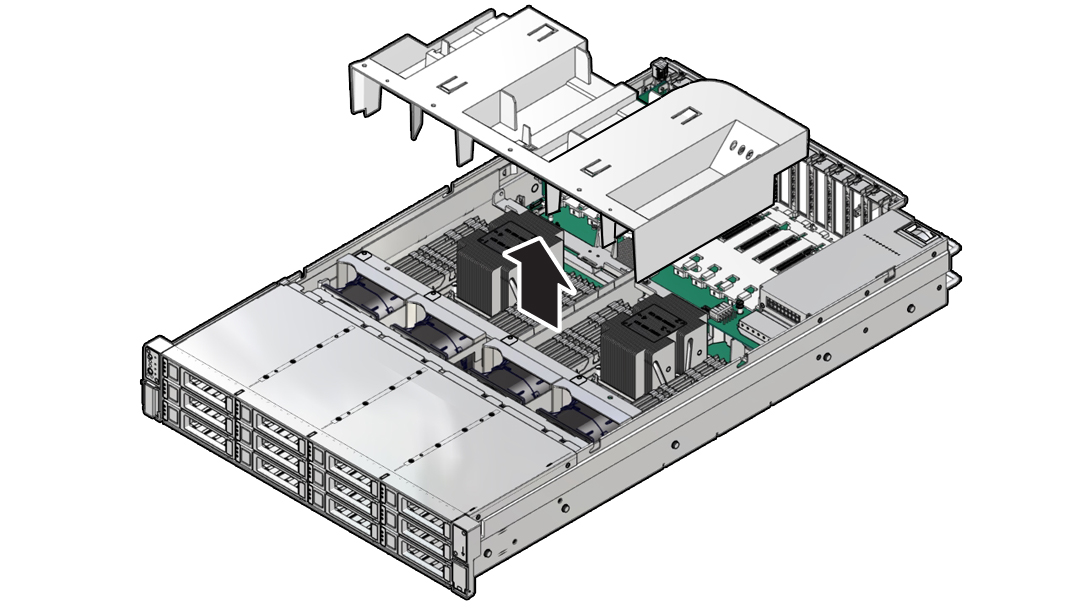
- Deje a un lado el deflector de aire.
-
Localice el botón de aviso de fallo.
Cuando se presiona el botón de aviso de fallo [1] del controlador, se enciende la luz verde del LED ubicado junto al botón de aviso de fallo para indicar que hay suficiente voltaje presente en el circuito de aviso de fallo para iluminar cualquier LED de fallo que se deba encender debido al fallo de un componente. Si este LED no se ilumina cuando presiona el botón de aviso de fallo, es probable que el capacitor que alimenta el circuito de aviso de fallo haya perdido la carga. Esto puede ocurrir si el botón de aviso de fallo se presiona durante varios minutos con los LED de fallo encendidos o si el controlador ha estado apagado durante más de 15 minutos.
En la siguiente figura, se muestra la ubicación del botón de aviso de fallo.
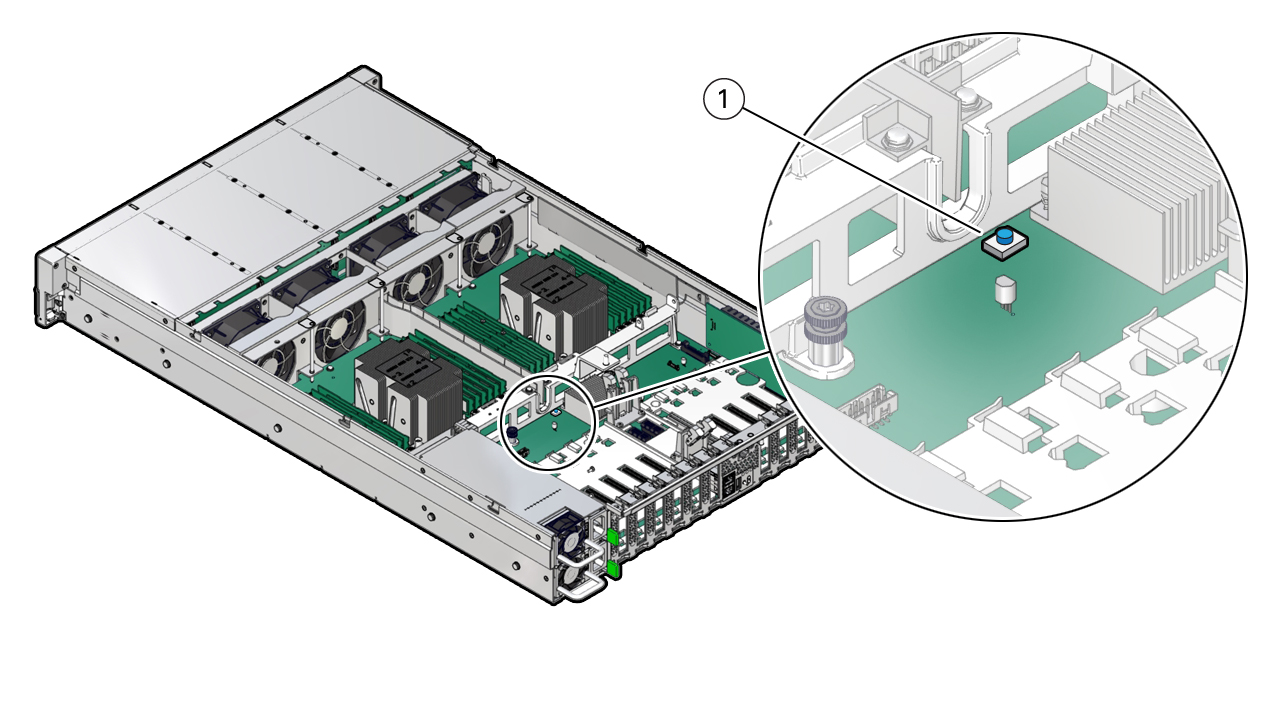
-
Identifique físicamente la ubicación del DIMM con fallo y marque dicha ubicación presionando el botón de aviso de fallo en la placa base.
Los DIMM defectuosos se identifican con el LED ámbar correspondiente en la placa base.
-
Si el LED de fallo del DIMM está apagado, significa que el DIMM funciona correctamente.
-
Si el LED de fallo (ámbar) del DIMM está encendido, significa que el DIMM es defectuoso y se debe reemplazar [1].

-
-
Rote ambas palancas de expulsión de las ranuras DIMM hacia afuera tanto como se pueda.
Esta acción desbloquea el DIMM y lo expulsa del socket.
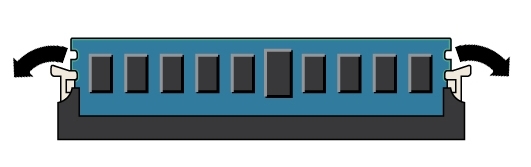
-
Con cuidado, levante el DIMM hacia arriba y extráigalo del socket.
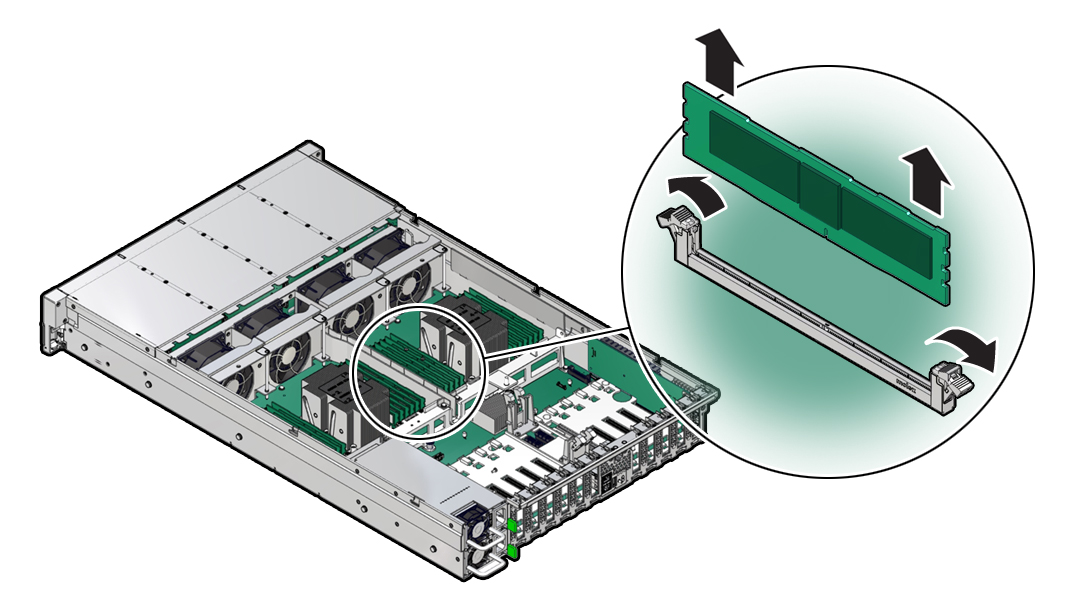
- Repita los pasos anteriores hasta extraer todos los DIMM defectuosos.
-
Para instalar un DIMM de reemplazo, asegúrese de que las palancas de expulsión en ambos extremos de la ranura DIMM estén completamente abiertas.
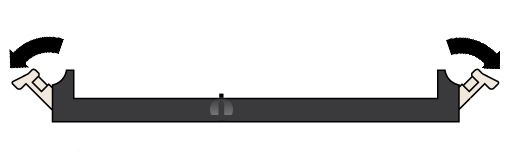
-
Alinee el DIMM con la ranura vacía.
Alinee la muesca del DIMM con un saliente en la ranura DIMM para asegurarse de que el DIMM se instale correctamente.
-
Empuje el DIMM dentro de la ranura del conector hasta que las lengüetas de expulsión fijen el DIMM en su lugar.
Si el DIMM no se encaja fácilmente en la ranura del conector, verifique que la muesca del DIMM esté alineada con la llave del conector en la ranura del conector. Si la muesca no está alineada, el DIMM se puede dañar.
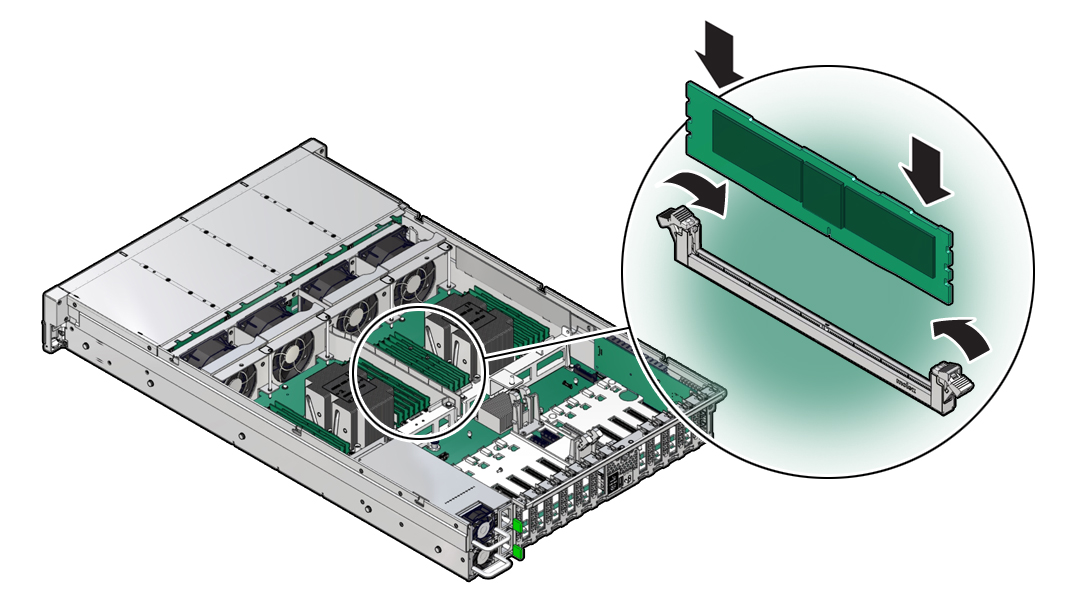
-
Asegúrese de que las palancas hayan subido por completo y de que se haya asegurado el DIMM en la ranura.
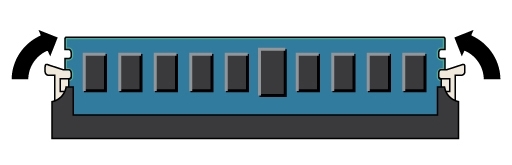
- Repita los pasos anteriores hasta instalar todos los DIMM de reemplazo.
-
Instale el deflector de aire colocándolo en el controlador y haciéndolo descender hasta la posición de inserción.
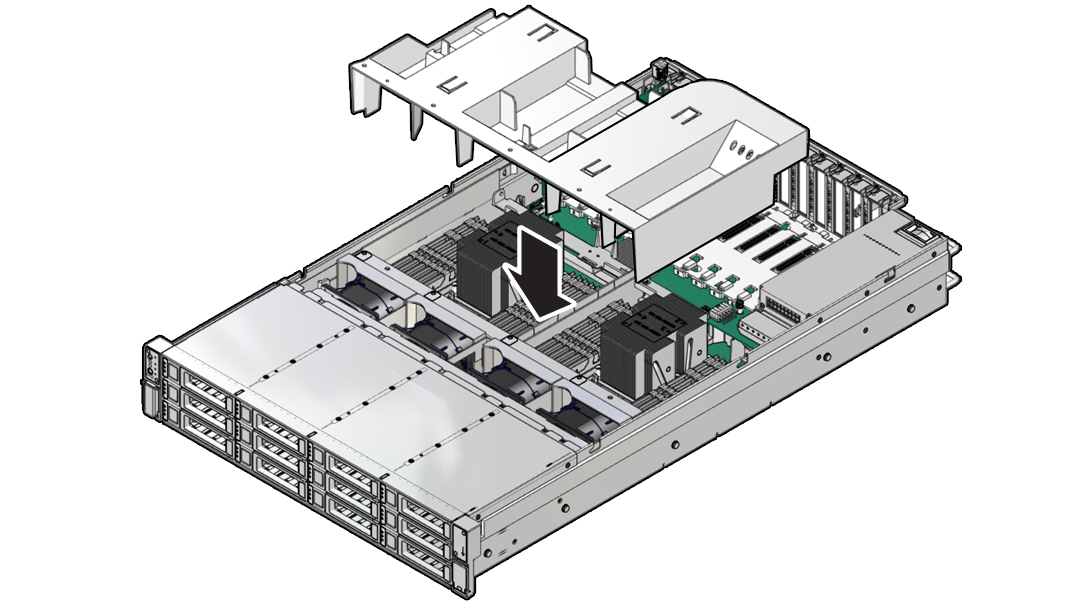
- Sustituya la cubierta superior del chasis.
- Para volver a colocar el controlador en la posición de rack normal, tire de las lengüetas de liberación verdes al costado de cada guía y, al mismo tiempo, empuje el controlador de almacenamiento dentro del rack.
- Vuelva a conectar todos los cables con sus puertos originales. Para ello, consulte las etiquetas agregadas previamente como guía. Para obtener información acerca del cableado, consulte la Guía de cableado de Oracle ZFS Storage Appliance.
- Vuelva a conectar los cables de alimentación a las fuentes de alimentación.
- Verifique que la alimentación en espera esté conectada. Aproximadamente dos minutos después de conectar los cables de alimentación, el indicador de estado de energía del panel frontal comienza a parpadear.
-
Cuando el indicador de estado de energía parpadea, presione y suelte el botón de encendido del panel frontal del controlador.
El indicador de estado de energía sigue parpadeando durante la secuencia de inicio, que se prolonga durante varios minutos. Cuando el sistema está en funcionamiento, el indicador permanece encendido.
-
Cuando el indicador de estado de energía esté encendido sin parpadear, inicie sesión y vaya a la pantalla Maintenance > Hardware (Mantenimiento > Hardware) de la BUI. Haga clic en el ícono de flecha derecha del controlador, luego, en DIMM, y verifique que el ícono de estado
 del módulo instalado recientemente esté en verde. Para ver detalles sobre el nuevo módulo, haga clic en el ícono de información correspondiente.
del módulo instalado recientemente esté en verde. Para ver detalles sobre el nuevo módulo, haga clic en el ícono de información correspondiente.
- Si el fallo no se soluciona automáticamente, consulte Reparación de problemas activos.